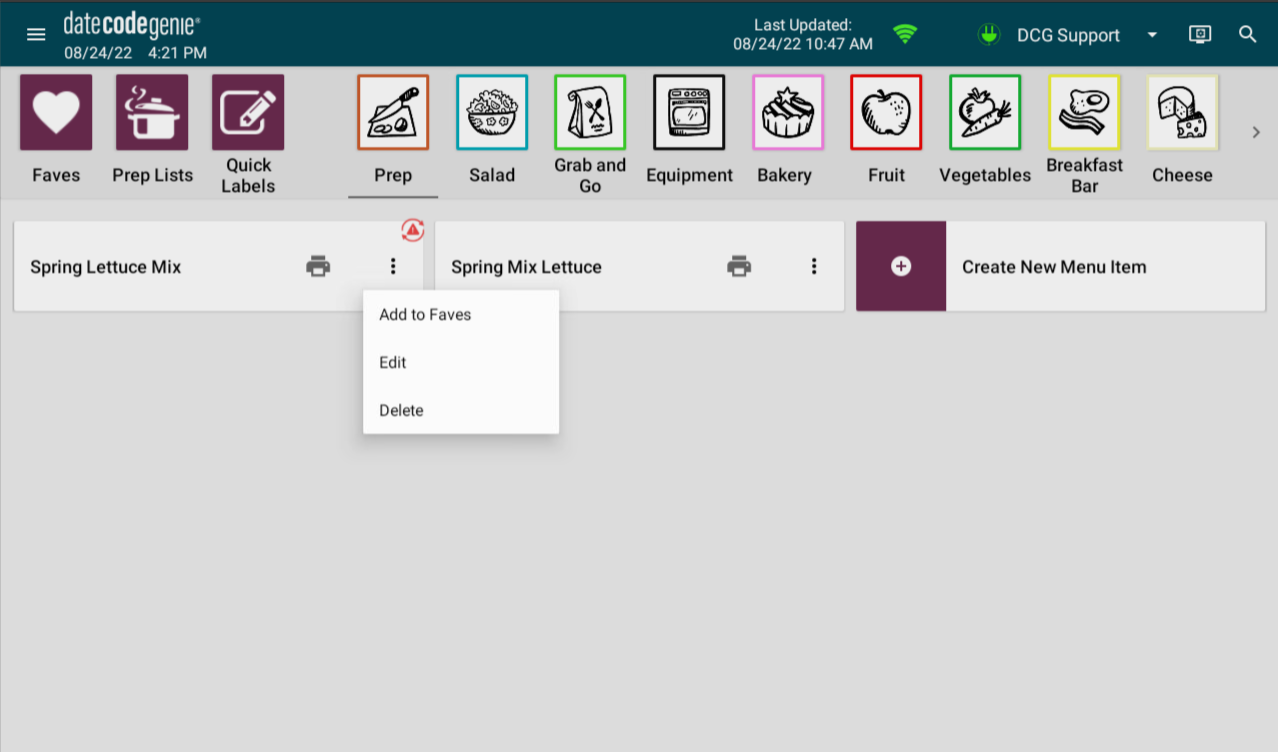Icona triangolo rosso e cerchio sull'app
- Iniziare
- Dispositivi
- App
-
Portale
Gruppi Panoramica del portale Categorie Profili stampante Voci del menu Sonda di temperatura Elenco di preparazione Etichette rapide Controllo del prodotto Biblioteca multimediale Scala Stampa cronologia Posizioni La posizione esegue l'override Importazione ed esportazione di massa Impostazioni Elenchi Utenti Supporto
- Accessori
- Etichette
- Riparazioni
L'icona del triangolo rosso e del cerchio nell'angolo in alto a destra del pulsante di una voce di menu viene visualizzata quando una voce di menu è stata aggiunta all'app del dispositivo anziché al portale e scaricata sull'app.
L'autorizzazione Elementi ad hoc deve essere selezionata affinché i gestori e gli utenti di DateCodeGenie® possano aggiungere voci di menu direttamente sull'app utilizzando il pulsante + Crea nuova voce di menu.
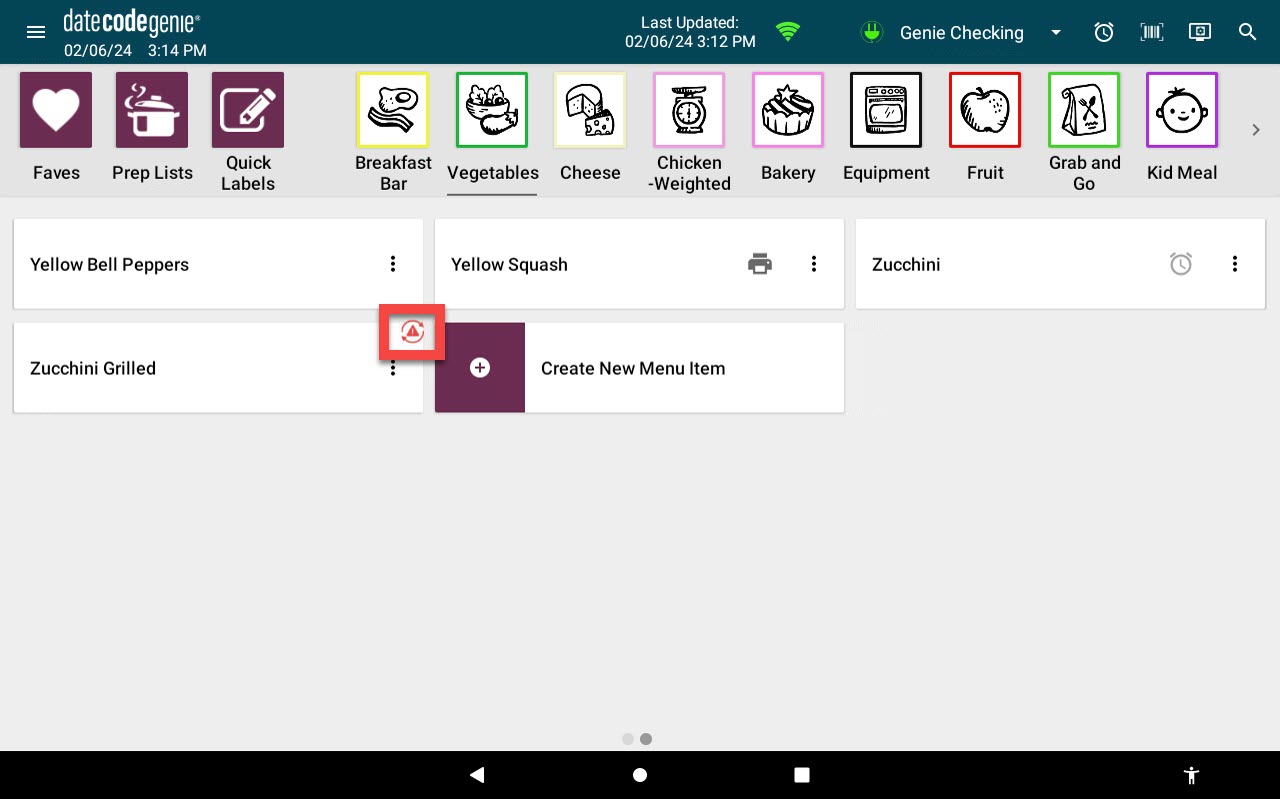
Passaggi per aggiungere:
1. Accedi all'app DateCodeGenie e tocca +Crea nuova voce di menu per aprire.
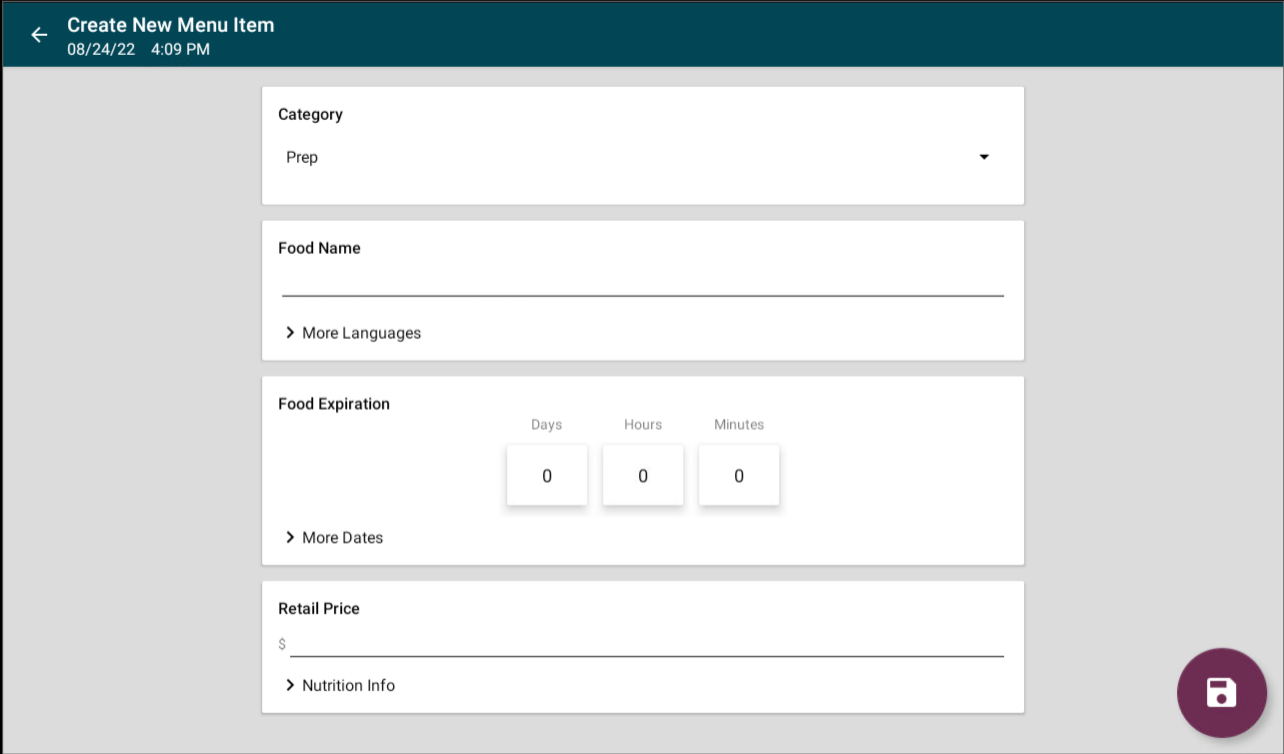
2. Aggiungere le informazioni sulla voce di menu ai campi e toccare il pulsante Salva .
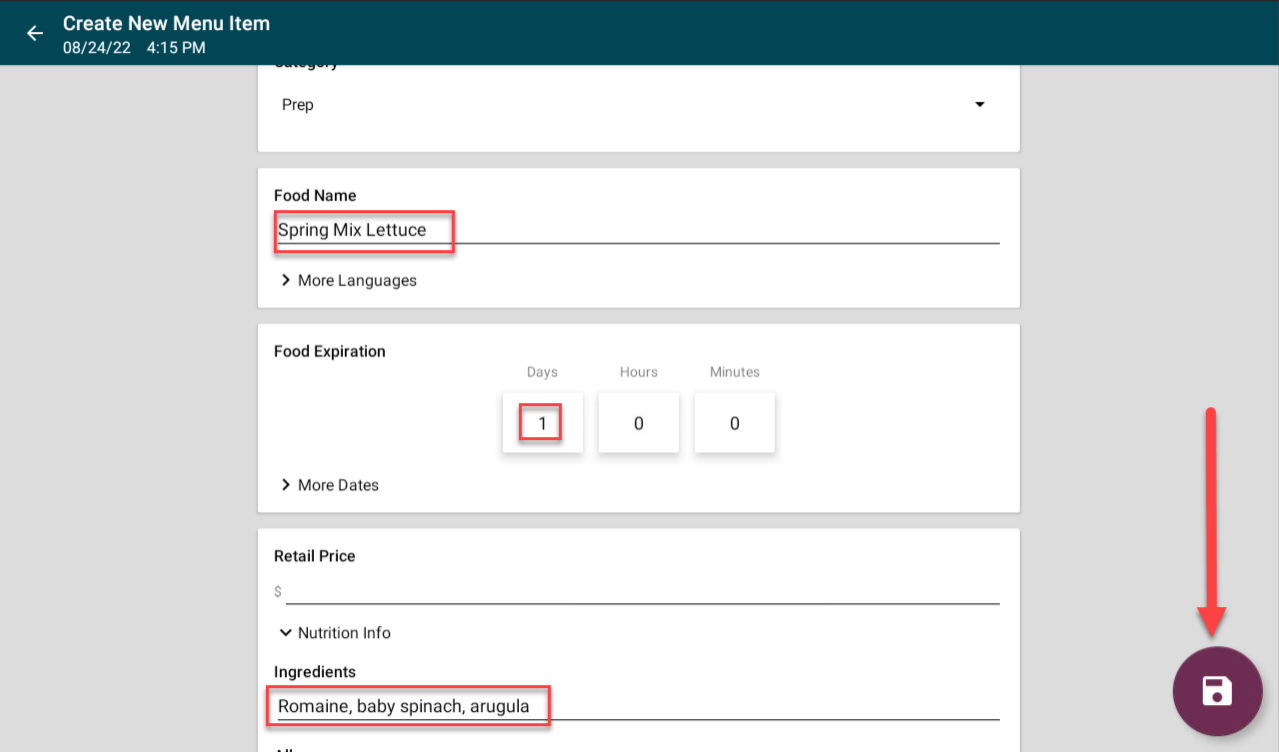
3. Il pulsante del menu viene visualizzato solo sull'app del dispositivo a cui è aggiunto il triangolo rosso e il cerchio nell'angolo superiore.
NOTA
Non è possibile convertire o copiare le voci di menu aggiunte all'app solo nel tuo portale.
CONSIGLI E TRUCCHI
Concedi il permesso al tuo capo chef di aggiungere un elemento all'app durante la creazione delle specialità del giorno e di eliminarlo alla fine della giornata. Se lo speciale diventa una voce di menu giornaliero, aggiungilo al tuo portale per poter utilizzare funzionalità aggiuntive delle voci di menu e condividerle con altre sedi.
Passaggi per altre azioni:
1. Selezionare la voce di menu da modificare o rimuovere e toccare Opzioni voce di menu (3 punti) per aprirla.
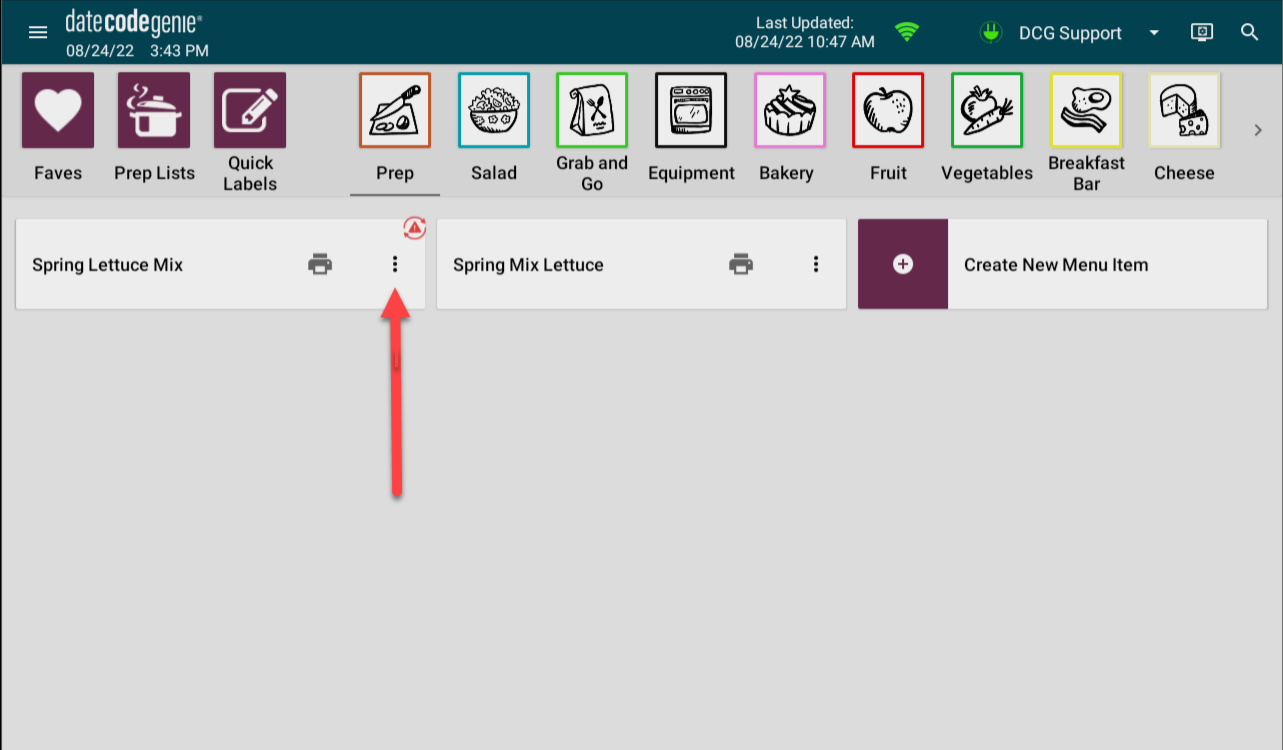
2. Tocca l'azione desiderata.
- Aggiungi ai preferiti aggiungerà l'elemento alla pagina Preferiti per un accesso rapido.
- Modifica aprirà la pagina Crea nuova voce di menu per aggiornare i campi.
- Elimina rimuoverà direttamente la voce di menu aggiunta all'app.